 Bulk Rename Utility 绿色破解免安装版Bulk Rename Utility 绿色破解免安装版官方下载
Bulk Rename Utility 绿色破解免安装版Bulk Rename Utility 绿色破解免安装版官方下载
Bulk Rename Utility是一款文件更名工具,可以帮助用户对文件进行批量改名,软件支持多种高自由度的改名方式,用户可以根据自己的需求,来进行对应的改名方式和规则的选择,然后对文件进行批量操作,节省用户手动改名的时间。
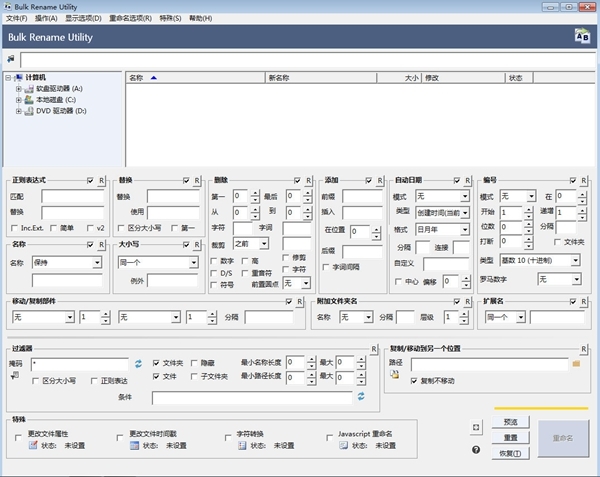
当发现做一件事情,原本用工具或软件进行批量处理也能达到相同效果,可却花了数倍的时间去处理的时候,会很讨厌自己的愚蠢。当你在电脑上做某个操作时,如果觉得可能会有批量操作的工具,那你宁可花上一天的时间去找出这么一个适合的工具,而不是进行枯燥的重复性工作。平常我们最常用的批量处理有批量处理图片大小和批量重命名文件。但记住,你值得花时间去找出一款最适合你的。那将让你以后的类似工作事半功倍。Bulk Rename Utility 绿色汉化中文版是最好的文件更名工具!
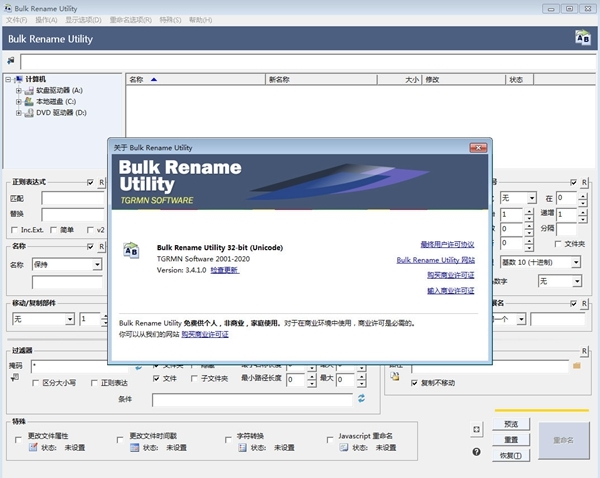
1、支持批量重命名文件,文件夹或同时重命名。
2、删除,添加或更改文件名中的文本。
3、执行文本替换。
4、更改文件名的大小写。
5、删除字符或单词。
6、删除数字或符号。
7、在文件名后添加或添加文本。
8、将父文件夹的名称附带到文件名。
9、将日期附带到多种格式的文件名中。
10、将剪贴板中的文本添加到多个文件名。
11、使用非常灵活的规则为文件自动编号。
12、、重命名之前,请预览新名称。
13、按任何列对文件仔细信息进行排序。
14、将重命名条件保存到收藏夹中。
15、过滤文件以使用通配符,名称长度或路径长度,正则表达式甚至JavaScript条件重命名。
16、提供32位与64位版
17、支持绿色免安装
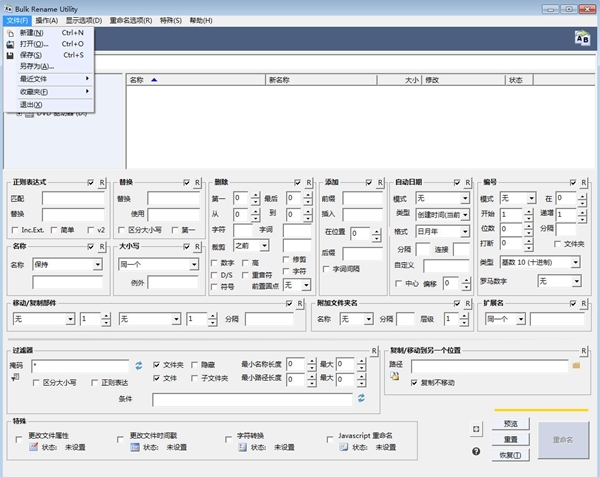
18、将在这里批量重命名 添加到Windows资源管理器中以进行快速访问(可选)。
19、目录递归 -也处理所有子目录中的文件/文件夹。
20、使用正则表达式重命名文件/文件夹。
21、使用Javascript重命名文件/文件夹。
22、从输入文本文件列表(CSV)重命名文件。
23、创建一个撤消批处理文件。
24、将所有重命名活动记录到日志文件中。
25、更改文件与文件夹的日期/时间戳(创建,修改,访问)。
26、更改文件/文件夹属性(隐藏,只读,存档)。
27、使用EXIF元数据(即拍摄的日期照片,分辨率与所有内嵌在JPG照片文件中的其他信息)重命名照片。
28、使用ID3标签重命名MP3文件(又名MP3 ID3标签重命名)。
29、使用Windows文件属性(例如,长度,宽度,高度,比率,发布者,标题等)重命名文件。一百多个不同文件类型的属性。

+ “批量重命名这里”扩展的改进;
+ 支持Windows高对比度模式;
+ 支持Windows高dpi设置;
+ 允许在界面中使用更大/更小的字体;
+ 支持重新定位/重新组织文件列表中的项目;
+ 在文件列表中只显示受重命名标准影响的项;
+ 允许在创建新文件夹的重命名标准中使用“\”(“Folderize”);
+ 选项来增加文件列表的高度;
+ 选项可打开文件列表中项目的包含文件夹;
+ 在文件列表中添加了新的“Status”列,在重命名后填充;
+ 忽略所有错误并在重命名期间继续的能力;
+ 请记住在启动应用程序时选择的最后一个路径;
+ 请记住导入重命名对时选择的最后一个路径;
+ 支持导入以逗号分隔的重命名对(CSV);
步骤1:打开软件选中需要转换的文件。
步骤2:先使用功能移除 (5)功能,移除以前的文件,这里输入50,足够清除文件名。
步骤3:使用功能添加 (7)功能,加入文件的前缀,这里TT。
步骤4:使用功能编号 (10)功能,方式选《后缀》,《对齐》设置为2,则名称为XX,如01、02等等。
步骤5:确保上面的《New Name》是正确的,最后点击《重命名》按钮即可对文件进行重命名。
这个批量重命名软件最大的优点就是正则表达式,正则表达式可以被用来进行检索、替换那些符合某种规则的文本,而软件中的正则表达式规则由我们来编写,我们可以根据自己的需求来设定好一些字符组合,组成字符串,然后这些字符串会对文件进行过滤,下面小编为大家带来正则表达式的使用方法。
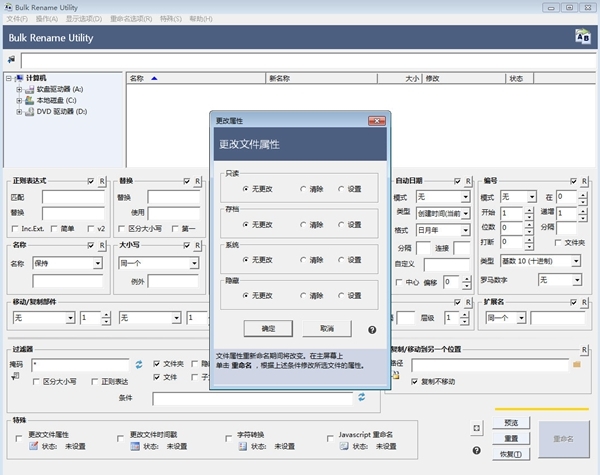
正则表达式:在匹配里输入需要替换的字符,在替换里输入用来替换的字符,如图所示匹配2014-替换成了2014,复杂点的可以使用表达式,如图:匹配20(.*)10(.*),替换用XX\1YF\2,结果20全变成XX10全变成YF,表达式的意思是:(.*)代表20后的任意内容,\1和\2...等表示保留第一个(.*)第二个(.*)内容。完成后注意点击重命名起效
1、想要替换对应的文字,保留剩下的其他文字,我们需要用到软件的替换功能。
2、打开软件,我们在软件中添加要批量的文件。

3、先任意选择一个文件,然后ctrl+a全选,并找到第三个功能“替换”
4、在替换文本框输入“人教版二上”在“用”文本框输入“人教版小学二年级上册”
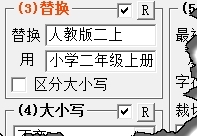
5、然后我们点击重命名按钮,就完成我们的操作了。
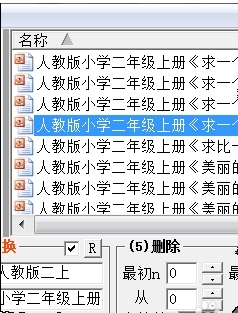
1、对版本进行了全文本汉化
2、加入了新的规则
3、解决了软件的一些小BUG